星宇免费的收银软件简介说明(附下载地址及使用教程)
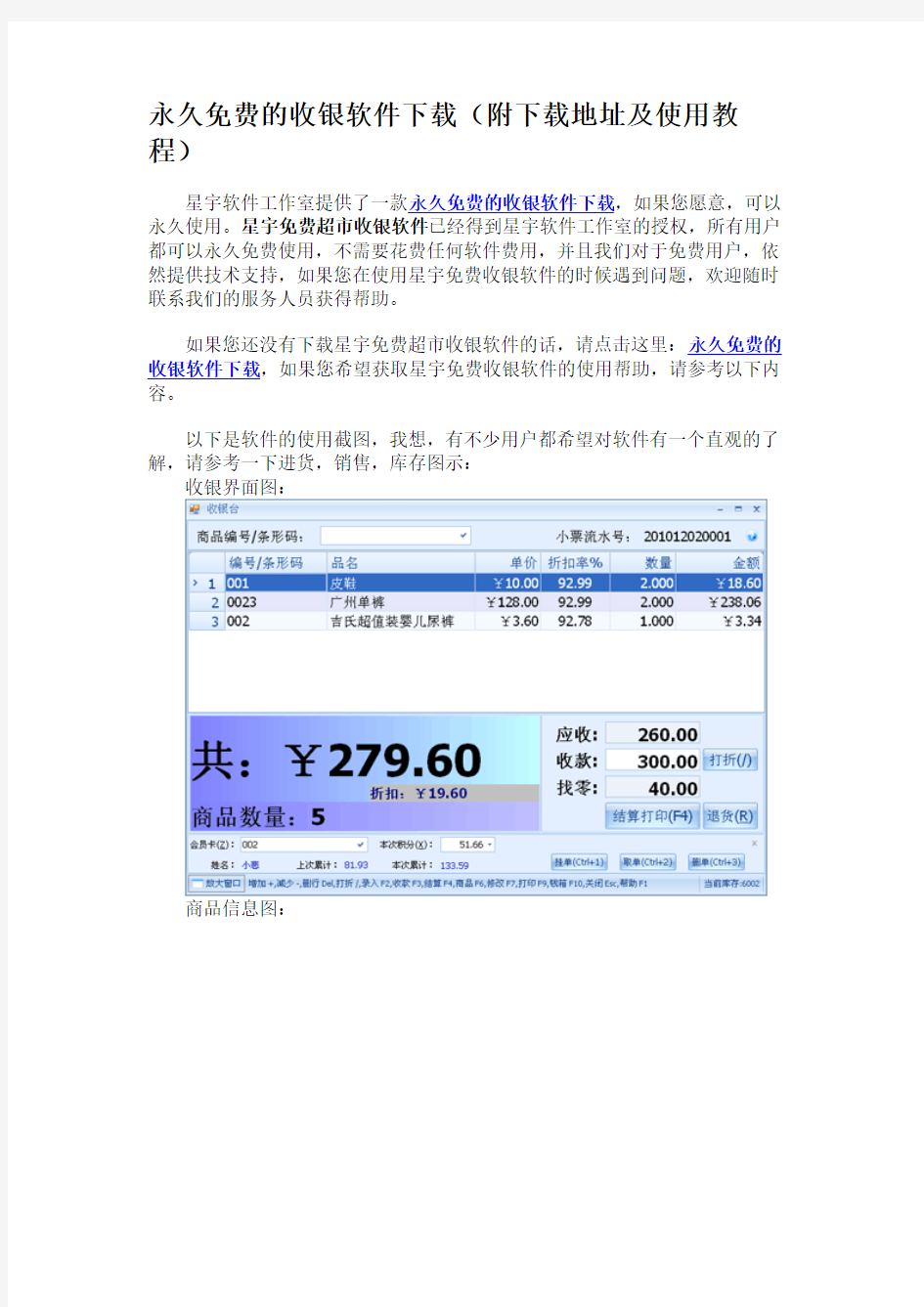

永久免费的收银软件下载(附下载地址及使用教程)
星宇软件工作室提供了一款永久免费的收银软件下载,如果您愿意,可以永久使用。星宇免费超市收银软件已经得到星宇软件工作室的授权,所有用户都可以永久免费使用,不需要花费任何软件费用,并且我们对于免费用户,依然提供技术支持,如果您在使用星宇免费收银软件的时候遇到问题,欢迎随时联系我们的服务人员获得帮助。
如果您还没有下载星宇免费超市收银软件的话,请点击这里:永久免费的收银软件下载,如果您希望获取星宇免费收银软件的使用帮助,请参考以下内容。
以下是软件的使用截图,我想,有不少用户都希望对软件有一个直观的了解,请参考一下进货,销售,库存图示:
收银界面图:
商品信息图:
商品库存图:
星宇免费收银软件之所以永久免费,是因为我们希望星宇工作室的软件产品能为更多的用户提供帮助,使他们在日常经营过程中,以最小的成本来获取最大的利润;并且我们了解到,目前市场上有很多规模相当小的小型超市、小店面,它们的利润是相当微薄的,我们希望尽自己最大的努力来帮助他们。帮助他们,也就是帮助我们自己,因为软件的不断完善发展,离不开用户的热心支持与美好建议!
如果您的店铺非常小,一天只有几十或者不到一百的利润,那么,我们建议您参考一下这款永久免费的收银软件,或者点击下载星宇免费超市收银软件。
如果您对电脑比较熟悉的话,会发现软件是相当的简单易用,如果您是电脑新手,或者对软件的使用有所疑问,请参考软件的帮助说明。在打开软件后,按键盘上的F1键后,即可自动调出帮助文档。
要想轻松高效地使用星宇免费超市收银软件(永久免费的收银软件),建议您提供如下的硬件支持:
普通电脑:一般电脑即可,不需要花太多的钱
扫描枪:(红外,或者激光,或者无线都可以)
小票打印机:任何类型的皆可,一般热敏的性价比较高,尺寸符合POS58标准即可
钱箱:用于收付款时,方便地收款找零
顾显:顾客显示器,用于实时向顾客显示商品的总价
电子条码秤:如果您准备销售散装商品,需要称重,则可以考虑购买电子条码秤
当然,以上的硬件您不是完全必须购买,除了电脑外,其它的东西如果为了降低成本,则可以暂时不需要。为了销售时的方便,我们建议您购买一支扫描枪,因为,至少它会降低您因键盘录入时造成的错误,同时呢,您在库存盘点时,或者会用得着。要知道,如果您让您的顾客在付钱时很不痛快,那么,当您希望他们再次能够光顾您的小店时,他们很有可能依然很不痛快!
大概计算下来,一台电脑2000元,一支扫描枪300元,软件又是永久免费的,因为,您只需要花费大约2300元,就可以实现了现代化的高科技电脑销售系统。同时,它又为您节省了大量的精力与时间,您完全可以更好地服务好您的顾客,当您的回头客越来越多的时候,您会发现,您的腰包也慢慢鼓起来了!
以下为非常简单的一个使用教程,适合第一次使用本软件的用户,仅供扫盲。
永久免费收银软件的使用非常简单,打开软件后,您需要按以下步骤操作即可快速熟悉并轻松使用。
?商品入库:进货时,或者第一次使用的时候,需要把商品信息录入到软件中
?商品销售:顾客结账时,用扫描枪扫上条码,软件会自动打印小票
如果您的电脑连接有小票打印机的话,则可以打印出收款小票,如下:
查看库存:打开商品浏览窗口,您将发现商品进货数量,销售数量,库存数量,对于缺货的商品,则可根据情况提前补货
通过以上三个步骤,您会很快熟悉并熟练使用这款永久免费的收银软件,同时星宇免费收银软件又提供了一些高级功能,建议您按快捷键F1打开帮助文档来学习使用。
快速通道:永久免费收银软件下载收银软件注册版下载星宇免费收银软件官方网站:https://www.360docs.net/doc/e32190777.html,/原文地址:https://www.360docs.net/doc/e32190777.html,/blog/post/6.html
酒店前台收银工作流程
酒店前台收银工作流程
酒店前台收银工作流程 酒店前台的主要工作就是办理和服务入住顾客及处理相关退房业务,那么酒店前台收银员的工作流程是怎样的呢?今天就和大家壹起分享酒店前台收银工作流程即包括入住流程和退房流程的介绍,希望对酒店类的朋友有所帮助。 壹、入住流程: 1.见到客人入住,在前台为客人办理入住手续时询问客人付款方式。 2.收取客人押金或涮卡。 3.开具押金收据单,红色壹联交客人保管。 4.将剩下二联收据单附在押金或卡纸上用回形针夹好,放置于收银抽屉内保管。 5.客人给的如果是涮卡,最好在收据单上抄下信用卡号,涮完卡后,应在卡纸封面边绿线以外用小字轻写上此卡纸所属房号,以防止忙中弄乱。 6.按正常程序拿授权或查止付名单。 7.从接待处交接过房帐单,装入套内放入相应帐栏内。 8.如客人属于免收押金类,应请客人在入住时于帐单上签名认可。 9.如客人房帐属于其他房帐内的,段得其他房房主的签名认可方生效,俩房须分别注明"入××房"及"付××房"。 10.除备用金外的所存按金在每班下班前须交至经理放置保签箱内妥善保管,具体做法是要求前台收银留绿联于抽屉内,将白单夹现金交和经理。卡纸不须上交保管,绿联和白联同卡纸保管于抽屉内。 二、退房流程: 1.向客人索回红色壹联的按金单,且根据此联找出相应的绿联收据单,对照无误后,方可进行结算。2.取出退房客人帐单,等侯管家部的查房通知及总机通知。 3.如果客人遗失红色收据单,收银员须在帐单在帐单上注明"红单遗失"字样。 4.收银员在等侯管家部及总机通知时,须对各人解释:请称后,管家部当下正查房。要壹声不吭让客人误会你的等侯是乎视和耽误他。 5.客人在结算前所有当天消费须立即入数进帐单内。 6.在得到管家部及总机确认该房无任何消费的通知后,收银员应将帐单交和客人过目。之前,须将帐单上总数之下空白的部分,由空栏第壹行起有笔划上壹条线直到空栏的最后壹行,表示已无消费项目。 7.客人如对帐单有任何疑问,收银员则应耐心地对其进行解释,切不可行可含糊其辞或不耐烦地摧促客人。8.在客人认可其消费的所有款项的总数后,须请客人在帐单上签名,收银员方可进行结算。 9.结算后的帐单红色壹联交予客人,白单和绿单钉在壹起放置壹旁以备估做表。 10.做退房客单结数表及数表: (1)客单结数用途在于反映已退客单的今日以前的消费总数情况及当日各项消费情况以及结算情况。(金额、付款方式。) (2)客单入数表的用途在于反映已退客单从它进入酒店的第壹项消费起至它的最后壹项消费止,分别每项消费的总合以及结算情况,之上俩种报表的结算所反映的情况必须是壹致的。 11.根据所做的客单结数表或入数表所反映的收入情况封退房客帐收入。 12.封收入的具体做法是: a.先将所有用现金结算帐单的押金收据单红联及绿联钉在起,根据房号向经理处取回,经理凭这俩联对照保险柜中的白色壹联及现金数,将客人原所押按金如数取出; b.根据报表反映的现金数,信用卡消费数将现金及信用卡结算发购单封存进信封中,信封封口处签上该收银员姓名,用透明胶粘死。 13.原则上在收银员封完其当班时所有退房收入后,剩余干收银抽屉中的,备用金应是:¥6000.00元。14.中班时如有客人退房,收银员的工作程序和早班壹样,接着早班的报表做中班退房的结数表和入数表,将中班收入封存于壹信封中,且签上经手人姓名后粘死。
收银系统系统分析说明书
超市收银系统分析说明书 一、系统概述 随着全国各大企业的蓬勃发展越来越多的企业需要拥有一套自己的收银系统,本系统主要是迎合与一些小规模的超市企业的收银需求系统,充分考虑了用户的使用习惯和思考方式,使用户能够直观、简单、快速的学会使用系统,是同行业中使用性、操作性等非常简洁的一款收银管理系统,本系统具有收银、查询、统计等一站式完成的功能,支持多种平台操作,售货员可以随时随地的进行售货以及货品查询、记录查询的工作,方便了收银员的各种工作,以及支持条码输入等功能,在广大的企业应用中发挥良好的作用。 二、1需求分析说明 超市收银系统主要用于超市,包括工作人员的登录功能,货物售出的收银管理,从后台查询物品信息,实现查询当日销售记录,代替人工收银费时费力易出错的工作,超市收银系统的主要需求如下: 2.1登陆功能 超市拥有较多工作人员,超市工作人员进入系统,输入账号,密码,系统从后台查询验证,验证通过则进入系统操作界面,否则重新输入账号,密码。 2.2收银管理 通过收银员获取货物条码,显示物品条码,品名,单价,数量,货物金额,录入所有货物条码,如果顾客取消某项交易则可以删除那项交易,如果顾客确认交易则通过系统显示货物总价,告知顾客总价,顾客交给收银员,收银输入实收金额,系统显示找零金额,收银员确认交易,打印发票,给顾客找零,系统记录交易。同时接受顾客因为一些质量问题产生的退货业务 2.3货品信息查询 收银员通过输入条码号或输入物品品名,系统显示物品条码号,物品品名,单价,生产厂家等物品信息。 2.4销售记录查询 通过选择系统操作界面功能中的销售记录按钮,系统显示该处收银台当日销售货物清单,显示货物条码号,货物品名,单价,数量,货物金额,以及金额总计。 三、业务流程
银豹收银软件PC通用版(新手快速入门)
银豹收银管理系统 准动网络科技(厦门)有限公司 ZHUNDONG NETWORK TECHNOLOGIES 地址:厦门市思明区吕岭路22号必利达大厦27D 电话:400-000-7749
目录 一、操作流程图 (1) 二、硬件连接图 (2) 三、软件下载安装 (2) (一)软件下载 (2) (二)软件安装 (3) (三)软件登录设置 (4) 四、商品资料设置 (5) (一)登录管理功能 (5) (二)先建立商品分类 (6) (三)建立商品资料 (6) 五、打印机驱动安装及端口、钱箱设置 (7) (一)安装打印机驱动 (7) (二)端口设置 (8) (三)钱箱接口设置 (9) 六、管理功能收银设备设置 (10) 七、收银操作说明 (11) (一)收银登录 (11) (二)收银界面说明 (12)
一、操作流程图 是否有账号 下载安装银豹收银软件 注册pospal 账号 做商品分类 商品资料 硬件连接,安装打印机驱动 设置收银员资料及权限 登录银豹收银软件设置 收银设备 开始收银操作 否 是 设置账号登录软件
二、硬件连接图 注:扫描枪直接接PC机的USB接口,即插即用无需安装驱动 钱箱线直接连小票打印机的钱箱接口,即插即用无需安装驱动 三、软件下载安装 (一)软件下载 软件下载请登录https://www.360docs.net/doc/e32190777.html,/downcenter.html,如下图,根据自己需要下载相应软件
(二)软件安装 步骤(一)步骤(二) 步骤(三)步骤(四)
步骤(五) 步骤(六) 步骤(七) (三)软件登录设置 1、勾选 2、继续
电脑收银系统的操作管理与流程
电脑收银系统的操作管理与流程 一、注意事项: 1、收银员启动电脑后需激活“厨房打印”、“无线点菜”、“消息服务”,并检查各台点菜器是否正常,电池是否充足。同时打开吧台、地哩、厨房的打印机以保持接收顺畅,并及时增添打印纸。 2、管理员实时更新菜品档案,进行分类、修价、结算方式的设置,并及时进行数据上传至点菜器,临时新增菜由收银员先开临时菜,之后上报至管理员进行更新上传。 3、新设菜品需在“厨房打印”项菜品类里设置出单口,进行分类出单设置,以保证新设菜品可以正常出单。同时检查打印服务是否正常运行。 4、每日营业前将厨房沽清的菜品输入电脑内,如菜品恢复销售,即由收银员即时取消沽清。设置方式:在前台收银“其他”项,点击“沽清”输入菜品即可。恢复沽清即点击“恢复”即可。 5、在工作运作中,如打印机发出警报声,是提示打印机无纸,应立即检查并换纸,如前台电脑发出警报声,是提示各别打印机无正常工作,应立即检查并重新启动。 6、如因线路短路,导致地哩无法出单,系统无法使用,应立即使用手写菜单,与厨房做好连接工作,保持工作过程顺畅和连贯。 7、如因员工练习操作电脑点菜,单无需厨房地哩出纸,可点击“打印服务”里“暂停”项即可。
8、已点菜传送数据,但厨房、地哩打印机无法出纸,应点击电脑右下角“打印服务”,查看打印工作是否正常运行,如都显示正常但无出纸,应点击“打印服务”里的“启动”项即可。 9、服务员酒水点单加单,收银员应即时与服务员核对,同时核对电脑打印单,以免漏单、错单。 10、收银员在工作营业高峰期时,应由经理在旁督导、授权,以免打错单,收错账。每笔账单结账前应先打印“预结单”给客人,由客人核对无误后,即收款后打印结账单。如遇营业高峰期,收款后未及时打结账单,随后应即时结账空位。以免后面客人无法开台点菜,经理应在旁督导、授权,随时协助提醒收银员。11、如客人已结账后,仍需加单,系统需开台加单,并立即打印加单预结单给客人结账,以免跑单。 12、如客人已结账后,发现有酒水饮料未喝完需要退单的,但收银员已经打单结账。此时可以由经理进行返位处理,收银员无权处理。 二、权限管理: 1、把员工合成不同的工作组,为每位员工设置不同的操作权限,浏览权限和打折权限,每个员工登录系统需输入员工号和密码。 2、各项权限明细到人 1)、点菜员可进行分类点菜和索引点菜,操作各种做法,口味起菜方式,并可在工作过程中进行换菜、转菜、催菜、转台、
海德商业管理系统安装手册
深圳世纪海德科技 海德商业管理系统 安 装 手 册 深圳世纪海德有限公司
目录 第一章运行环境要求 (2) 一,单机和网络版 (2) 二,连锁版 (2) 第二章安装前准备 (3) 一,系统硬件准备 (3) 二,系统软件准备 (3) 三,软件产品准备 (3) 第三章开始安装 (4) 一,安装步骤 (4) 二,装操作系统。 (4) 三,安装数据库服务器 (4) 四,安装“海德商业管理系统”帐套,后台和前台程序 (7) 五,安装海德软件产品加密狗。 (8) 第四章配置系统,开始使用 (10) 一,安装程序所需帐套套装 (10) 二,后台第一次使用 (11) 三,前台第一次使用 (12) 第五章卸载 (14) 一,如何卸载 (14)
第一章运行环境要求 一,单机和网络版 二,连锁版 一,店和总部的数据传输须安装Modem(56K或以上)或其他的连网设备,如VPN、DDN等。建议采用中国电信的ADSL上网方式。 二,其它硬件、软件需求请参考单机和网络版。 说明: 由于用户使用规模的不同,用户可根据以上的配置为基准(以上配置是按照:单店网络10个POS点和5个后台,10000个单品为基准)适当地调整。建议采用本公司建议配置以上的机器。
第二章安装前准备 一,系统硬件准备 一,在安装“海德商业管理系统”软件产品之前,你必须按照第一章的“运行环境要求”准备好所有的硬件。 二,如果是网络版或连锁版,同时要求必须准备好网络连接设备,如交换机、网卡、网线、总部和分部的通讯设备(如:Modem(56K或以上)或其他的连网设备,如VPN、DDN,路由器等)。 二,系统软件准备 一,安装“海德商业管理系统”软件产品之前,你必须按照第一章的“运行环境要求”准备好并安装好需要的操作系统和运行程序必须的数据库系统。二,如果是网络版软件,则需要局域网内的电脑采用TCP/IP协议连通。连锁版,这需要总店和连锁店的电脑能够连上互联网,并且总店能够直接上网。 关于连锁网络具体要求请参考海德软件连锁软件相关资料,或致电海德软件公司,将有专人为你服务。 注:SQL Server建议安装SQL Server 2000 企业版或以上版本。 三,软件产品准备 在准备好系统硬件和系统软件后,确认你所购买的“海德商业管理系统”软件产品是否完整(包括产品光盘、加密狗等),如你对购买的“海德商业管理系统”软件产品有任何怀疑和疑问,请联系我公司或代理商。
超市前台收银系统介绍
前台收银手册 如何进入正常收银界面: 进入系统后,正常待机界面如下图: 首图 上下移动光标,当“首图”上的“收款机”三个字变得比其它字体都大(如果是彩屏,收款机三个字为红色并且字体变大)的时候,单击“回车”,出现如图1-1所示的界面: 图1-1 把光标移到“操作员(C)”项,按上下键选择相应的操作员,点“回车”,光标跳转到“口令(K)”项,输入相应操作员的口令密码后,单击“回车”,光标跳转到“日期”项(收银员请检查系统显示日期是否为当天实际日期,如果不是
当天实际日期,要在收银前告诉电脑部人员及时予以修正),如果日期与当天实际日期相符,直接单击“回车”,光标自动跳转到“班组”项,按上下键选择相应的班组,单击“回车”,光标跳转到“确定(A)”,再单击“回车”。进入正常收银界面。如图1-2所示。 条码、商品 编号录入栏 图1-2 1、现金收银: 当光标停在输入“录入栏”中闪烁时,可用以下方法录入商品的识别信息:(1)扫描平台扫入商品国际条码/店内码;(2)手工输入商品编号、商品国际条码/店内码。然后,单击“回车”, ?修改数量:系统默认的数量为1。单击“修改数量”键,光标自动跳转到商品的数量栏,直接更改商品数量,然后单击“回车”确认。数量修改 完成。 ?修改单价:系统默认的单价为该商品基本档案中零售价。如果需要在销售时,更改商品的零售价,可单击“修改单价”键,光标自动跳转到商
品的零售价栏,直接更改商品零售价,然后单击“回车”确认。单价修 改完成。此项功能一般禁止对收银人员开放。 ?修改金额:售价金额=零售价X数量。如果需要在销售时,更改商品的售价金额,可单击“修改金额”键,光标自动跳转到商品的售价金额栏,直接更改商品售价金额,然后单击“回车”确认。单价修改完成。此项功能一般禁止对收银人员开放。 ?折扣:一般超市的商品不实行对外折扣销售。如果某些商品需要在对外销售时实行折扣价,可单击“折扣”键,出现如图1-3所示界面,在输 入栏中直接输入该商品的折扣率,然后单击“回车”,光标自动跳转到商 品的“折扣%”栏,商品单价折扣完成。此项功能一般禁止对收银人员开 放。 图1-3 ?修改折扣:在商品单价折扣完成后,发现输入的折扣率不正确的情况下,可以随即单击“修改折扣”键,光标自动跳转到商品的“折扣%”栏,直 接更改商品的折扣率,然后单击“回车”确认。商品单价折扣率修改完 成。此项功能一般禁止对收银人员开放。 依次类推,输入完一个顾客购买的所有商品后,单击“现金”键,弹出如图1-4所示界面:
收款机使用说明书
商用收款机 用 户 手 册
我们非常小心地编写此手册,但我们对于手册的内容不保证完全正确,因为我们的产品一直在持续的改良与更新,故我方保留随时做出修改而不予通知的权利。 修订记录
安全指导 1.务必请仔细通读本安全指导. 2.务必请妥善保管用户手册,以备将来参考. 3.请保持设备的干燥,使其远离潮湿环境. 4.在装配使用前,应将本设备置于稳固的平面上. 5.设备底部的开口缝隙是用于通风,避免设备内部的部件过热。请勿将此 类开口掩盖或堵塞. 6.在将本设备与电源连接时,请确认电源为:100V-240V~,50Hz,0.4A- 0.2A. 7.设备应正确连接地线. 8.请留意设备及手册上注明的所有注意事项与警告事项. 9.不得将任何液体自开口处注入,否则会产生严重损坏甚至会导致电击. 10.如发生以下情况,请找技术服务人员处理: ●电源线或插头损坏 ●液体渗入设备内 ●设备工作不正常或用户不能按照用户手册的指导使其正常工作 ●设备跌落或受创 ●设备有明显的破损迹象 11.请不要将设备置于或保存在温度高于60℃(140℉)的环境下,否则会对 设备造成损害. 12. 外来磁盘、U盘插入时,请作消病毒处理,以免病毒感染.
目录 一、概述 (1) 1.关于本手册 (1) 2.规格说明 (1) 3.主要特点 (2) 4.显示屏显示定义 (3) 5.(小键盘)键盘分布图 (3) 6. 功能值定义表键 (4) 二、收款机的初始安装 (5) 1.正确连接电源 (5) 2.机器总清操作 (5) 3.调整系统时钟 (6) 4.重新启动收款机 (6) 三、系统编程操作指南 (7) 1.基本编程操作 (8) 2.日期/时间编程操作 (10) 3.功能编程 (11) 4.收据编程 (12) 5.收款编程 (13) 6.营业编程 (14) 7.外汇编程 (15) 8.开台名称 (16) 9.签单客户编程 (17) 10.套餐编程 (19) 11.部类(DEPT)编 (20) 12.直接商品(DPLU) (22) 13.商品(PLU) (23) 14.自定义键盘编程 (26) 15.优盘操作编程 (27) 16.经理管理编程 (30) 17.系统信息 (32)
前台收银系统操作说明
前台收银系统操作说明 1.交易方式:前台收银系统有两种交易方式,销货和退货;退货需要按【退货】【F10】键并且收银员具有退货权限才可以操作,销货是默认的交易方式,所有收银员都可以操作。销货和退货的操作基本相同,只不过退货之前,要按【退货】【F10】键,系统提示进入退货状态,并且在当前状态显示为退货的时候,所有的操作才为退货操作。另外,由于退货是商场把钱退给顾客,所以不需要找零,所以在退货的找零,需要输入完全正确的金额,过多过少都不允许。 操作步骤: 扫描商品——按【合计】【+】键——输入实收现金——【确认】【Enter】——找零交易完成。 2输入单品数量:输入完数量后按【数量】【*】键(系统缺省认为数量为1) 操作步骤: 输入商品的数量按【数量】【*】——在进行该商品的扫描——按【合计】【+】键——输入实收现金——【确认】【Enter】——找零交易完成。 输入商品的千克重量按【数量】【*】——在进行称重商品编码——录入该商品的千克价格——按【合计】【+】键(金额的分钱为四舍五入)——输入实收现金——【确认】【Enter】——找零交易完成。 3输入商品编码或条码:输入商品的编码或者条码,按【回车】确认,完成一条商品的输入。如果遇到一码多品商品,则弹出对话框然用户选择商品。 4合计:按【合计】【+】键开始支付,合计之后,就不能再录入商品及营业员了,如果需要修改和录入,可以按【继续录入】【Delete】键恢复录入。 5.1储值卡操作步骤:扫描商品——按【合计】【+】键——按【储值卡】【;】键——按【ESC】键屏幕左下角现金变成储值卡——【确认】【Enter】——交易完成。 5.2储值卡不足+储值卡操作步骤:扫描商品——按【合计】【+】键——按【储值卡】【;】键——刷卡——按【ESC】键屏幕左下角现金变成储值卡——【确认】【Enter】——按【储
餐饮收银员操作手册
收银员双击桌面上的图标,进入到登入软件的界面 输入自己对应的操作员编码和密码,点击“确定”进入下面看的界面
点击“营业管理”中的“前台营业”,进入到以下的界面 (注:在左边,我们看到的是我们餐厅所有的餐桌,右边是对餐桌点单后的消费单)
开台操作: 我们选择一个餐桌,按F3键,进行开台,在开台的界面输入人数、服务员等,点击“确定” 进入到点单的界面,左边是所有的菜品,右边是我们已经点了的菜品 按F2键,光标 定位到输入的 方框中
在点单的时候,我们选择按“助记码”来查询,按F2键,光标定位到输入的方框中,假如现在我需要点击一份红烧排骨饭,则输入“hspgf”即可,之后我们输入数量点击“确定”或者回车键即可,假如客人只需要红烧排骨饭,则我们点完后按”ALT”+S这两个键表示点单完成
输入“点 单员” 输入数量后,按回车 键,在右边我们就可 以看到我们点的排 骨饭了 2:减单操作 我们在点单的时候,收银员输入错误,需要进行删除错误的菜品,我们进行“减单”操作 假如现在收银员输入了一个红烧排骨和排骨苦瓜汤,而客人是没有点排骨苦瓜汤的,是我们
输入错误,则在右边的已点菜品中选择排骨苦瓜汤,之后点击右键或者按’del’键,点击“减单”即可,这样就把排骨苦瓜汤这道菜删除了 3:加单操作 假如现在客人的菜我们已经点好了,客人正在消费,之后客人发现菜不够了,需要进行加菜,则我们需要进行加单,我们选择客人所在的餐桌,双击进入点单的界面,假如现在我们需要加一分汤面,选择汤面输入数量按回车即可,在右边我们就可以看到汤面的状态为加单状态,之后按alt+s键加单完成
收银员系统操作流程1课案
电脑操作手册 系统快捷键使用: 915 进入会员换卡 311 进入现金提货卡查询,(前台禁止充值) 304 会员积分查询 305 会员积分兑换 一、销货收银 1.商品输入 进入收银系统—>选择>按>进入销货收银界面在 备注:输入法包括:全码、拼音码(例科丽妍,KLY)、中文(要先按=)、911商品查询 2.修改数量价格 输入商品后—>在>按F2,便可修改此商品的数量 输入商品后—>在>按F5,便可修改此商品的价格 备注:一定要先对商品改完数量后再做其他更改,否则商品又弹为原价 3.加总 所有商品都入完成后,按一下键盘> 按两次 4.删除单品 当已输入的商品,现要把他删除,则可在NO行号—>按F3便可,同时删除的商品后面会有一剪刀标识 5.整单删除 (整单删除)当你要把界面上的所有商品都删除时,按下 6.重打小票 按下如需要重打其它小票就要进入小票查询介面 单据号或按商品查找出来后再看小票号。
7.挂单与取回挂单 挂单:当输入商品后,按 取回挂单: 注意:系统退出后所挂的单都会消失,所以退出系统前一定要把所挂的单处理完成。 8.会员卡使用 会员卡积分查询必须按304才能查询到准确的积分。 在收银开始时,按>输入>按即可看到会员和积分。 会员积分查询:>按 会员资料查询:按两次>输入会员相关信息按>即可查出会员,若要选取会员, 选中的会员上按下 会员积分对换:进入销货收银按>输入>在 入>,按>进行会员积分与换购查询界面就可以查询到会员的累计消费金 额和累计积分余额—>按退出(看左上角的状态)—>在 >在 如换100元是换购,就输入100(注意:换购的积分不能大于累计积分余额)—>按 —>确定两次完成的积分换购。 (会员积分换购等公司通知后才能起用) 会员卡换卡:进入销货收银界面—>输入 >按>>按>弹出确认换卡窗口,必须确认 (换卡成功后可在销货收银界面再次录入原会员卡查看,会提示卡号已失效) 10.退货 —>按> 输入 —>按审核 >输入退回金额—> 11.银行卡的使用 >在> 在请选择卡别处 (注意分开卡别输入)—>按 —>按 12.在销货收银界面按CTRL+X查询销售小票 输入日期或单号条件查询相应的小票,方便于退货时查询,结账方式查看。通过键盘的上下光标按键查看小票号。 二、收银换班 >>
酒店管理软件招标文件 发投标人
投标报送文件 重庆路沿线三郎镇意境区招商会展中心一期 C区2#楼和3#楼酒店管理软件采购 投 标 报 送 文 件 投标人:成都迪隆智能卡科技有限公司(盖单位章)法定代表人或委托代理人:(签字)日期: 2012 年 9 月 17 日
目录 1、投标函; 2、投标文件真实性声明; 3、法定代表人授权委托书及授权委托人身份证复印件(加盖公司鲜章); 4、招标软件产品明细报价; 5、实用性和易用性说明; 6、企业资信资料及业绩资料(业绩资料请提供相关酒店的星级); 7、售后服务保证措施; 8、商务条款偏离表; 9、拟签合同(签字盖章)。
一、投标函 致:成都市崇州联创城乡统筹投资有限公司 1、经审阅了全部招标文件(包括投标须知、拟签合同)之后,我-我们愿意按照本采购招标文件的要求承担并完成合同所规定的所有酒店管理软件供应工作,直至招标方验收合格。 2、我方确认:执行投标清单中的综合单价,此费用包含了为完成该采购的成本、利润、税金、运输费、库存费、风险金及政策性文件规定的各项费用等所有费用,在采购期间不得调整(经招标方同意的可调材料价格调整除外),投标总报价为¥元,(大写:人民币:)总工期 30 日历天,按合同约定实施和完成工作,修补工作中的任何缺陷,工作成果质量达到国家相关规范及招标文件要求,并通过相关安全检验、招标方质量检验验收合格。 3、我方已决定:如我方的投标书被接受,我方将委派先生-女士担任本采购的负责人。 4、我方同意在从规定的截标日期起的3个月内遵守本投标书。在此期间,本投标书始终对我-我们具有约束力,并将随时被接受。我方承诺在投标有效期内不修改、撤销投标文件。 5.如我方中标: (l)我方承诺在收到中标通知书后,在中标通知书规定的期限内与你方签订合同。 (2)随同本投标函递交的投标函附录属于合同文件的组成部分。 (3)我方承诺在合同约定的期限内完成并移交全部合同工作成果。 6.(若有其他需要补充的说明)。 投标人:成都迪隆智能卡科技有限公司(盖单位章)
西软酒店管理系统前台收银系统使用手册
西软酒店管理系统前台收银系统使用手册 公司标准化编码 [QQX96QT-XQQB89Q8-NQQJ6Q8-MQM9N]
本文由酒店it论坛发布,转载请保留此声明,否则追究责任 西软酒店管理系统前台收银系统使用手册 前台收银系统使用说明 FOXHIS前台收银系统主要由帐务处理、其他业务、交班报表、信息查询、报表系统等部分组成。前台收银系统的主窗口如图(1-1)
第一节 帐务处理 一、前台帐务 选择”帐务处理”?”前台帐务” ,屏幕弹出宾客列表窗口(如图1-1)。 (一)、前台帐务的介绍,我们的系统把酒店的前台帐务分成以下几种 1、 房间帐,指需要住店客人自付的费用,如散客的费用,团队成员自负的杂费 等 2、 团队、会议的公付帐务,因为对于团队来说它的费用一般分成两种a 、由团队 统一支付的费用如个房费、餐费、会议室的租金等,称为公付帐。b 、各个房 间发生的杂费如房间的电话费、客人的购物费等,称为自付费用,自付费用 归在(1、房间帐)里面。 3、 宾馆工作帐,顾名思义就是宾馆为了工作需要,或财务审计为了帐务上的特 殊处理的需要而设立的帐户,称为宾馆工作帐。如酒店有一项非住店客人的 停车费要录入电脑系统,就可以在宾馆帐里录入,又如财务的审计审核出前 天的报表数据有错,因为报表一经生成后就不能再修改了,所以就可已在宾 馆帐里输入数据进行调整,保证报表的累计数是正确的。 在这个窗口我们根据帐务的不同分成4种 a 、散客&的成员(1) b 、团队主单(2) c 、会议主单(3) d 、宾馆工作帐(4) (二)、怎样查找—客人的帐务(主要有二种方式) 1、方法一:在图(1-1)中, 逐个找到客人的记录,双击就可以进入客人的帐务主菜 下拉菜 单 快捷图 标 当前操作员及日期
U+收银管理软件使用说明1.doc
U+收银管理软件使用说明1 U+联盟商业管理系统普及版V1.0说明文档 目录 第一章软件安装(3) 第二章基本管理(6) 商品分类与商品档案(6) 多单位商品,辅助条码商品,同码系列商品(10) 货商分类与货商档案(11) 第三章采购管理(13) 采购报表查询(16) 第四章收银管理(18) 前台销售明细表(18) 第五章库存管理(19) 库存管理报表(19) 第六章系统功能(21) 参数设置(21) 操作日志(25)
第七章前台(29) 前台操作(29) 第八章附件(要点)(36) 第一章软件安装 安装“U+联盟商业管理系统普及版V1.0”软件产品之前,您必须按照第一章的“运行环境要求”准备好并安装好需要的操作系统。 在准备好系统硬件和系统软件后,确认您所购买的“U+联盟商业管理系统普及版V1.0”软件产品是否完整(包括产品光盘、加密狗等),如您对购买的“U+联盟商业管理系统普及版V1.0”软件产品有任何怀疑和疑问,请联系我公司或代理商。 A 安装操作系统。 B 安装U+联盟商业管理系统普及版V1.0 C 安装U+联盟软件产品加密狗。 据系统的配置要求安装相应的操作系统(如:Microsoft Windows 2000简体中文版) 在电脑中安装了操作系统后,将“U+联盟商业管理系统普及版V1.0”软件产品光盘放入光驱中,运行光盘中的程序:U+联盟POS普及版V1.0_setup程序,运行SETUP.EXE程序后出现如下界面:
然后点击安装界面中的下一步,会出现以下界面: 然后选择“我同意此协议”后,按照该界面提示一步一步执行,就可以将系统安装完毕。安装完毕后的界面如下: U+联盟软件注册: 安装好U+联盟软件V1.0之后,就可以进行软件注册,注册U+联盟软件的途径有两种:第一种是电话注册,第二种是在海德科技公司的网页进行在线注册。电话注册是将软件注册登记页面中显示的返回码,通过打电话的方式把返回码告诉U+联盟软件注册部的服务人员,海德的服务人员将通过电话的方式给您提供软件注册信息。在线注册则是在海德网站首页中的在线注册链接页面中登记注册信息后我们的注册服务人员收到信息后,根据网页提供的信息生成软件注册信息,然后会将对应的软件注册信息回复到您的留言中收到注册的信息后,用户自己就可以进行注册了。
店铺电脑收银系统90说明书分解
店铺电脑收银系统说明书(专业版) 《店铺电脑收银系统》是一套突出便捷易用性的收银管理软件。 系统由前台收银及后台管理两大功能模块组成,适合在中小超市、婴幼儿用品店、玩具店、化妆品店、饰品专卖店、电器、文具图书、通讯器材店等单机使用。 本系统配合普通电脑即可安装使用,比专用POS机管理更方便灵活,成本更低。 支持硬件: ①市面上各种型号扫描枪,包括红外、激光扫描枪 ②市面上各种POS58小票打印机,包括并口,USB接口小票打印机 ③钱箱[可选],与小票打印机配套 ④顾客显示屏[可选],支持8位数字显示顾客显示屏
双击安装包,开始安装收银系统 点击“下一步”即可。 默认安装后收银系统路径是:
安装完成后,运行收银系统后台管理,跳出登陆框: 初始密码是:123 要使用收银系统,首先必须把商品条码和价格等信息录入到电脑中。 点击“商品入库”,提示
补货操作: 商品信息只需输入一次,以后补货时会自动提示: 选择“是”,只需输入本次进价和数量即可,建议勾选,这样可以准确计算商品成本,便于统计利润。 商品类别管理: 本系统可以根据类别设置不同的积分比例,每消费一元积一分,积分比例为1:1,如设置为10,则表示每消费10元积一分。 商品录入后可在“商品浏览”中查看: 在商品浏览中点击鼠标右键,跳出菜单: 可对商品进行编辑、删除,打印条码,导出Excel等操作。
:可以查询某个商品的详细信息。 :可以查询进货入库情况 :用于记录非正常销售的商品变动情况,比如损坏,丢失,赠送,自用等。增加库存异动记录时,会自动扣减库存。扣减的库存不记入利润统计报表。 :本系统自带条码打印功能,可将商品条码用普通家用打印机打印在A4背胶纸上,作为无条码商品的补充使用。 每页A4纸可打印4×10个条码。 :有会员积分、折扣、会员卡储值,生日提醒等功能。 与商品类似,要使用会员管理功能,首先需要录入会员信息,包括会员卡号,姓名,电话,生日等等。
超市管理系统操作手册
XXXXXX学院 《软件工程》 超市管理系统操作手册 专业: 班级: 姓名: 学号: 指导老师: 实训时间:2013-2014(2)第15周实训地点:一体化实训室8-504 成绩: 软件教研室制
文档编号 csgl-011 版本号:V1.0 编写_________ 日期__2013-12__ 校对___________ 日期__2013-12___ 批准_____ 日期_ 2013-12__ 开发单位_XXXXXXXXX学院日期___2013-12__ 目录
1、简介 (4) 2、使用说明 (4) 2.1系统设置 (4) 2.2登录: (4) 2.3用户注册: (5) 2.4密码更改: (5) 2.5主界面 (6) 2.6用户管理 (6) 2、基本信息管理 (7) 2.1商品设置: (7) 2.2商品编辑 (7) 2.3供应商设置: (8) 2.4员工设置: (8) 2.5仓库设置: (9) 2.6客户设置: (10) 3、进货信息管理 (11) 3.1订货单管理 (11) 3.2入库单管理 (11) 4、销售信息管理 (12) 4.1客户订单管理 (12) 4.2退货管理 (13) 4.3收银管理 (14) 4.4销售利润 (14) 5、库存信息管理 (15) 5.1出仓单管理 (15) 5.2商品盘点 (15) 5.3商品报损 (16) 5.4库存查询 (16) 5.5商场存货查询 (17) 6、财务信息管理 (17) 6.1应收管理 (17) 6.2应付管理 (18)
超市管理系统1.0 1、简介 超市管理软件,能够处理超市的进销存,销售利润 ,对各种商品的基础信息进行维护和管理.以及财务实行控制. 2、使用说明 2.1系统设置 2.2登录: 新的用用户应该先注册一个新的用户才能登录本系统,当用户登录本系统3次失败后,本系统会自动的退出.
店铺电脑收银系统说明书
店铺电脑收银系统说明书 Prepared on 22 November 2020
注册码JviLiGruHdF5LyCpzpDA5V1dLyEN8mvfsgh4ycKDo F s 店铺电脑收银系统说明书 (专业版) 《店铺电脑收银系统》是一套突出便捷易用性的收银管理软件。 系统由前台收银及后台管理两大功能模块组成,适合在中小超市、婴幼儿用品店、玩具店、化妆品店、饰品专卖店、电器、文具图书、通讯器材店等单机使用。 本系统配合普通电脑即可安装使用,比专用POS机管理更方便灵活,成本更低。 支持硬件: ①市面上各种型号扫描枪,包括红外、激光扫描枪 ②市面上各种POS58小票打印机,包括并口,USB接口小票打印机 ③钱箱[可选],与小票打印机配套 ④顾客显示屏[可选],支持8位数字显示顾客显示屏
二.双击安装包,开始安装收银系统 三. 四.点击“下一步”即可。 五. 六. 七.默认安装后收银系统路径是:
九. 安装完成后,运行收银系统后台管理,跳出登陆框: 初始密码是:123 要使用收银系统,首先必须把商品条码和价格等信息录入到电脑中。 点击“商品入库”,提示
补货操作: 商品信息只需输入一次,以后补货时会自动提示: 选择“是”,只需输入本次进价和数量即可,建议勾选,这样可以准确计算商品成本,便于统计利润。 商品类别管理: 本系统可以根据类别设置不同的积分比例,每消费一元积一分,积分比例为1:1,如设置为10,则表示每消费10元积一分。 商品录入后可在“商品浏览”中查看: 在商品浏览中点击鼠标右键,跳出菜单:
可对商品进行编辑、删除,打印条码,导出Excel等操作。 :可以查询某个商品的详细信息。 :可以查询进货入库情况 :用于记录非正常销售的商品变动情况,比如损坏,丢失,赠送,自用等。增加库存异动记录时,会自动扣减库存。扣减的库存不记入利润统计报表。 :本系统自带条码打印功能,可将商品条码用普通家用打印机打印在A4背胶纸上,作为无条码商品的补充使用。
维海德渠道商合作协议书
维海德渠道商合作协议书 甲方:深圳市维海德技术股份有限公司 乙方: 为开拓高清视频会议系统及终端设备市场,推动各自事业的繁荣和发展,甲、乙双方本着合作共赢的原则,经友好协商共同签署如下合作协议。 本协议由主协议及其附件构成,附件为本协议不可或缺的组成部分。 一.授权及合作关系 1.在本协议有效期内甲方授权乙方,且乙方接受这种授权,作为甲方非排他性的销售合作伙伴在授权销售区域内销售行业类产品。 2.此合作关系是非排他性的,甲方有权授权销售区域内的签约合作伙伴、交易商、综合商、再销售者、代表和代理人和/或在销售区域内进行促销和直接销售。 3.甲方和乙方分别为本协议意志的独立签约方,本协议不涉及双方专利/特许转让、合资或合伙人关系,亦不产生雇佣、主仆或主次关系。任何一方没有且不能做出约束对方任何力量、权力和权限,未得到对方的书面认可,也不能代表另一方做出有关责任或义务、陈述或恳求的承诺。 4.甲方不作为乙方与其客户之间的任何协议的当事人方。 5.乙方不得代表甲方与任何第三方签订任何口头或书面的协议或以任何方式约束甲方,乙方对其客户做出的关于价格、数量、交货期、规格、保修期、变更、执行能力和适当性方面的承诺为乙方独立的责任,乙方不应让甲方为乙方的承诺负责。乙方做出的或乙方雇员、分销代理商及合作伙伴等作出的任何违反本协议的行为是独立于甲方授权行为之外的乙方行为,由乙方独立承担法律后果或乙方与其分销代理商、合作伙伴连带承担相应的法律责任。 二.甲方的权利和义务 甲方针对不同类型的合作伙伴全部或部分提供以下业务支持和管理。 1.按照价格体系向乙方提供维海德授权产品。 2.积极配合乙方开拓、发展目标客户和相关项目,根据本协议的有关规定监督乙方的执行情况,当乙方人员无法胜任维海德授权产品的销售及服务工作时,有权向乙方提出更换建议。 3.根据项目的具体情况为乙方的项目提供价格支持。
POS前台操作手册
易信达服装分销管理系统分支机构以及POS前台操作手册 一、怎么进入POS前台收银系统? 在桌面上双击“服装POS前台”即可以进入POS收银系统的登入界面。 【选择帐套】选择所要登入的帐套; 【选择机构】选择所要登入的分支机构的名称; 【操作员】选择相应的操作员; 【选择帐套】输入操作员的密码; 输入相应的资料后,点击“下一步(进入帐套)”进入系统; 然后,点击“否”,即可进入下一步;
选择一个班次,然后点击“确定”按钮,就可以进入收银系统的界面 按“F8”或者点“收银”按钮即可进入如下的收银界面 二、如何给商品进行打折? 打折有两种方式:一个是对某一种商品打折,一个是对整张单打折 A、对某一种商品打折,首先要将光标移动到相对应的商品上,如下图所示:
如上图所示的,将光标移动到第三行,要对0401-1076这款衣服打5折,在条码输入框中输入“7。”就会弹出如下图所示的对话框 然后输入“50”按“确定”即可,相应的金额就会发生变化的 备注:在易信达软件中 “50”表示是5折的, “35”表示3.5折的 “80”表示8折的依此类推!
B、对整张单的所有的商品进行打折, 具体操作如下的 1.在条码输入框中输入”7”后, 2.然后在输入折扣比率的框中输入所要打的相应的折扣 三、如果要修改一行输入错了的商品该怎么操作? 如上图所示的,比如说”0101-1001”这款衣服客户不需要了,我们要把它删除掉, 在条码输入框中输入”-”(减号)后回车,弹出如下图: 在这个对话框中输入所要删除的行号,假如说要对第二行进行删除的,就输入”2”,要删除第3行,就输入行号”3”的,依此类推下去. 四、扫描完商品后,该怎么来收款呢? 在条码输入框中输入”+”后,按”回车键”,就会弹出如下图所示的窗口
收银系统操作流程
收银系统操作流程 Document number:NOCG-YUNOO-BUYTT-UU986-1986UT
“Mu多丫呀”收银系统操作流程 1、打开电脑双击电脑桌面“大洋超市收银系统”运行程序 2、输入自己的工号和密码进行登陆 3、登陆成功后按 F2 进入大洋超市收银系统前台零售界面 4、零售时先按F1鼠标光标到扫条码状态使用扫描枪扫描物品条码按“*”星号更改销售数量鼠 标光标到数量栏输入相应的销售数量如遇到条码无法扫描需手动输入条码下边条码数字来选择销售商品销售商品扫描完毕按回车键“ENTER”进入实收金额状态按照顾客实际付款金额输入相应钱数在按“ENTER”回车键将进入需要找零界面钱箱自动打开找完零钱在按“ENTER” 回车键销售完成 5、销售折扣如同时销售多件商品其中一件需要打折先按照步骤4扫描完商品然后用鼠标单击需 要打折的商品次商品整行变成蓝色然后按“F10”选择需要打折的折扣然后按“F2”确定然后继续按照步骤4操作结账 6、整单折扣如同时销售多件商品次单需要全部打折需要在扫描商品之前按“F11”设定整单折扣 然后确定在开始扫描商品根据步骤4操作结账销售 7、删除商品如销售时顾客选择多件商品商品已经扫描到电脑但是顾客有其中一件不想要了用 鼠标点击不需要的商品然后按“F3”删除次商品而对整单无影响 8、赠送商品按照不走4扫描商品后点击销售界面“赠送商品”然后在弹出的界面点击确定然后 结算完成销售 9、取消销售如已经扫描商品但是因顾客原因取消此单交易按“F4”出现提示是否确认要取消此次 交易按确定此次交易将取消 10、在没有销售的情况下打开钱箱按“F5”出现大洋超市收银系统权限验证输入自己的工号和密 码点击进入将打开钱箱
收银管理软件使用说明.doc
U+收银管理软件使用说明1 U+联盟商业管理系统普及版V1.0说明文档 目录 第一章软件安装(3) 第二章基本管理(6) 商品分类与商品档案(6) 多单位商品,辅助条码商品,同码系列商品(10) 货商分类与货商档案(11) 第三章采购管理(13) 采购报表查询(16) 第四章收银管理(18) 前台销售明细表(18) 第五章库存管理(19) 库存管理报表(19) 第六章系统功能(21) 参数设置(21) 操作日志(25)
第七章前台(29) 前台操作(29) 第八章附件(要点)(36) 第一章软件安装 安装“U+联盟商业管理系统普及版V1.0”软件产品之前,您必须按照第一章的“运行环境要求”准备好并安装好需要的操作系统。 在准备好系统硬件和系统软件后,确认您所购买的“U+联盟商业管理系统普及版V1.0”软件产品是否完整(包括产品光盘、加密狗等),如您对购买的“U+联盟商业管理系统普及版V1.0”软件产品有任何怀疑和疑问,请联系我公司或代理商。 A 安装操作系统。 B 安装U+联盟商业管理系统普及版V1.0 C 安装U+联盟软件产品加密狗。 据系统的配置要求安装相应的操作系统(如:Microsoft Windows 2000简体中文版) 在电脑中安装了操作系统后,将“U+联盟商业管理系统普及版V1.0”软件产品光盘放入光驱中,运行光盘中的程序:U+联盟POS普及版V1.0_setup 程序,运行SETUP.EXE程序后出现如下界面: 然后点击安装界面中的下一步,会出现以下界面: 然后选择“我同意此协议”后,按照该界面提示一步一步执行,就可以将
系统安装完毕。安装完毕后的界面如下: U+联盟软件注册: 安装好U+联盟软件V1.0之后,就可以进行软件注册,注册U+联盟软件的途径有两种:第一种是电话注册,第二种是在海德科技公司的网页进行在线注册。电话注册是将软件注册登记页面中显示的返回码,通过打电话的方式把返回码告诉U+联盟软件注册部的服务人员,海德的服务人员将通过电话的方式给您提供软件注册信息。在线注册则是在海德网站首页中的在线注册链接页面中登记注册信息后我们的注册服务人员收到信息后,根据网页提供的信息生成软件注册信息,然后会将对应的软件注册信息回复到您的留言中收到注册的信息后,用户自己就可以进行注册了。
二维火收银使用手册
火收银 开机之后打开火收银 登陆二维火商户编号xxxxx 初始密码: xxxxx (初次安装及更换机器时使用,正在营业的商户慎用) 登陆账号:admin 登陆密码:xxxxx 点击登录 进入收银界面: 一、简单收银流程:客人来点单——先选择空座位【开单】——【完成】——点菜——确认——【找单】客人就餐完毕选择对应桌号进行结账买单结账——选择支付方式 (现金,银行卡,刷会员卡,赠券……)提示:先结账再就餐无需操作【找单】 结账特殊操作 1 打折:结账界面选择【整单打折】或【部分打折—选择需要打折的商品】,【方案打折—- 需要后台设置已规定的折扣方案】输入折扣率(提示一折输入10 五折50 ……)【确认】然后选择支付方式结算 2混合方式结账:(如:客单150 元银行卡支付100 元现金支付50 元) 操作如下: 结账界面先选择支付方式为【银行卡】—输入100—【确定】再选择【现金】—输入50-【确定结账完毕】 3清空支付:反结账、客单未结清产生客单右上角“有付款”信息即可清空重新结算或删除本单 4打印客户联:【结帐】--打印客户联 5点菜单补打:客单下方【打印】按钮 6客单操作:删菜、(退、催)菜、商品份数或斤数修改、商品(备注,加料)、厨房待叫、改单 删菜:选中未下单的商品客单右侧左下方【删除这个菜】 退、催菜:选中已下单的商品客单右侧左下方【退菜】或【催菜】商品份数或斤数修改:提示:要在下单前操作;选中商品右上角【—】或【+】进行修改 商品(备注,加料):提示要在下单前操作:在手工输入【请输入…】或选中后台已添加 的商品备注右下角【确认】 厨房待叫:提示【开单】或【改单】前点击【待叫】 删除客单:点击【改单】—【删除本单】—【确定】
